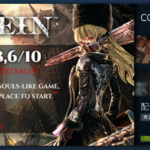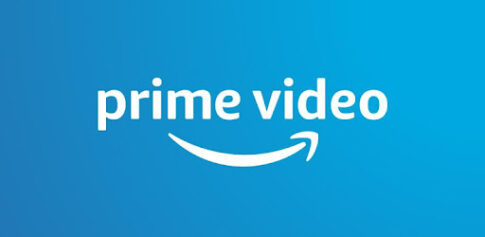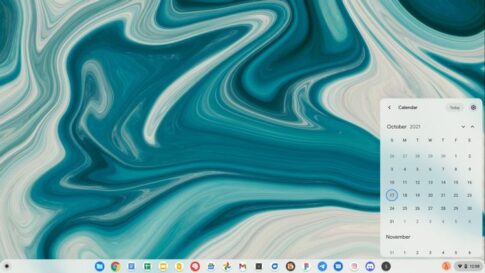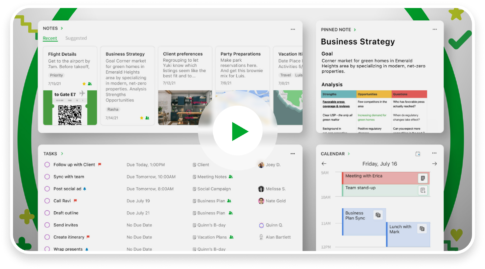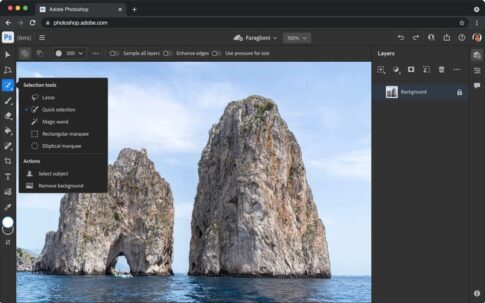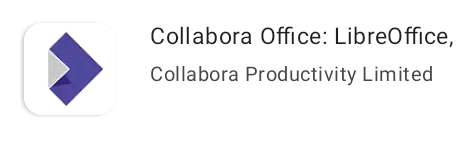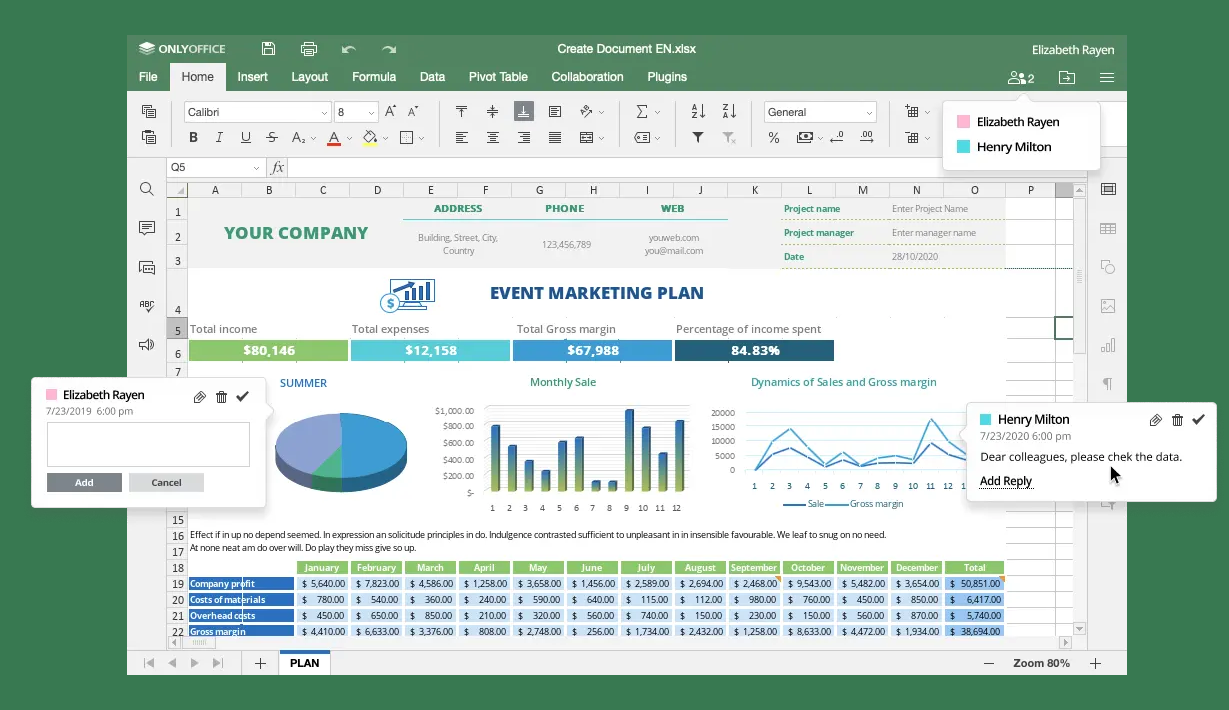Contents
MicrosoftはAndroidアプリのOfficeに関してChromebookサポートを終了
海外では6月下旬頃に、MicrosoftがChromebookのOfficeユーザーをウェブ版に移行してAndroidアプリのOfficeのサポートが終了するのではと一部でニュースになりました。
その時点では噂程度の話でしたので、確証はありませんでしたが、マイクロソフトは9月にOfficeに関してAndroidアプリのChromebookサポートを終了しました。
ChromebookによるOfficeAndroidアプリのサポート終了
OfficeAndroidアプリのChromebookサポートの移行が9月に開始されます。(9月1日時点ですでに終了)
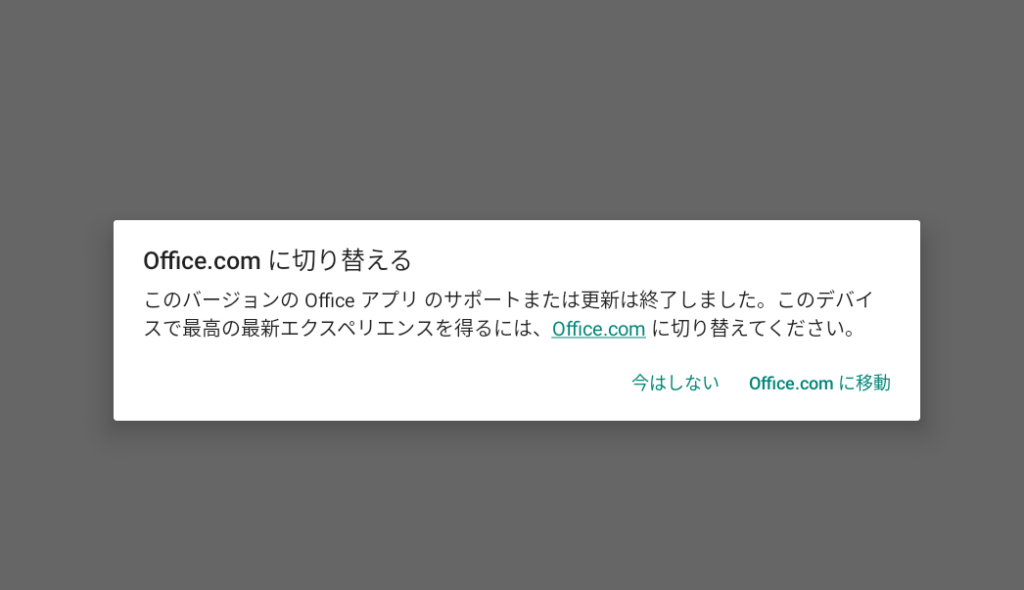
Androidの代わりに、OfficeのWeb版がでPWAアプリを使ってChromebookでMicrosoftのOfficeソフトを使用する方法になります。
今回の話はChromebookのサポートがなくなると言うことなのでAndroidアプリのOfficeはなくなることはありません。
もちろん、市場に出回っているAndroidスマートフォンやタブレットの数を考えると、それは当然でMicrosoft365の潜在的なユーザーになります。
AndroidユーザーはChromebookユーザーと同じようにMicrosoftのOfficeWeb版を使用できますが、アプリは電話の画面サイズに合わせて設計されているのでスマートフォンなどで使用するには最適化されています。
Chromebookには通常11.6〜17インチのディスプレイがあり、Android版のOfficeを使用するより、PWAアプリが実際の使用では便利で使いやすい可能性は高いと思います。
PWAアプリについては以下の記事をお読みください。
マイクロソフトのOffice PWAアプリ。
今回のマイクロソフトのChromebookでのAndroid版Officeが使えなくなることはChromebookのユーザーにとっては不満に思う方も多いと思います。
その理由はWebベースのPWAアプリよりもインストールされているアプリケーションを好む人は多いためです。
その主な理由の1つは、元のアプリケーションとウェブ版が機能的に常に同等であるとは限らないためです。
たとえば、機能が不足している場合や、オフライン時にPWAアプリを使用できない場合があります。
実際にサポートが終了する前にAndroidアプリのOfficeがインストールされたChromebookを使用し、ブラウザでOffice365.comにもアクセスしてPWAアプリをインストールしました。
インストール自体は通常のPWAアプリのインストール方法と同じで非常に簡単でした。
すべての機能で比較をテストしたわけではありませんが、オフラインで両方のOfficeを使用できるか検証しました。
これを行った理由は、Chromebookで実際Officeを使用する際にデーター通信ができない状況で使用することがあるためです。
オフラインでもChromebookでOffice forAndroidは使用できました。これはアプリなので当然のことです。
しかし、Microsoftが2019年にOfficeアプリケーション用にPWA(プログレッシブウェブアプリ)の提供を開始したにもかかわらず、PWAアプリ版のOfficeはオフラインでは使用することができませんでした。
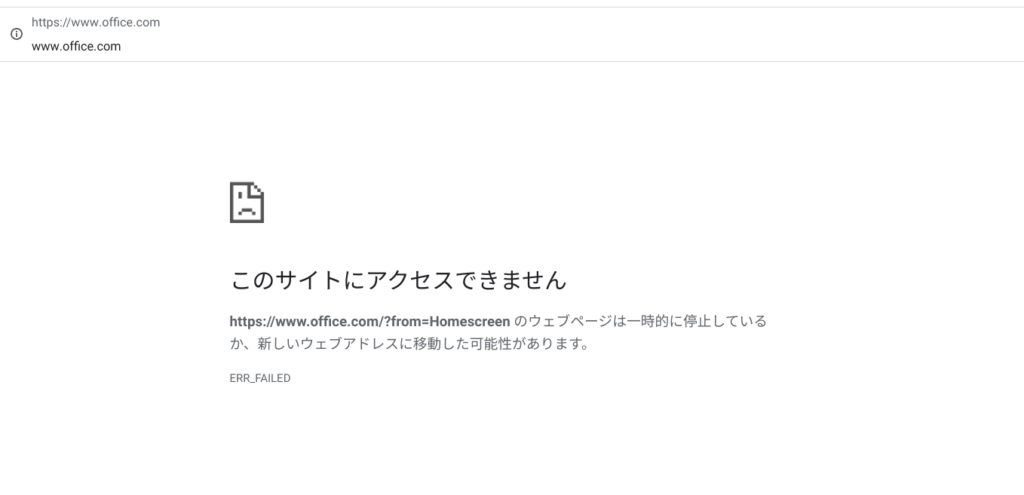
Office版PWAアプリはChromebookユーザーに適しているのか?
今の時点で、ChromebookでマイクロソフトのOfficeを使うためのPWAアプリがあり、インストールするとOfficeアプリのアイコンがChromebookのアプリリストに追加されます。
PWAアプリのOfficeをオンラインで起動すると新しいドキュメントを作成することができます。
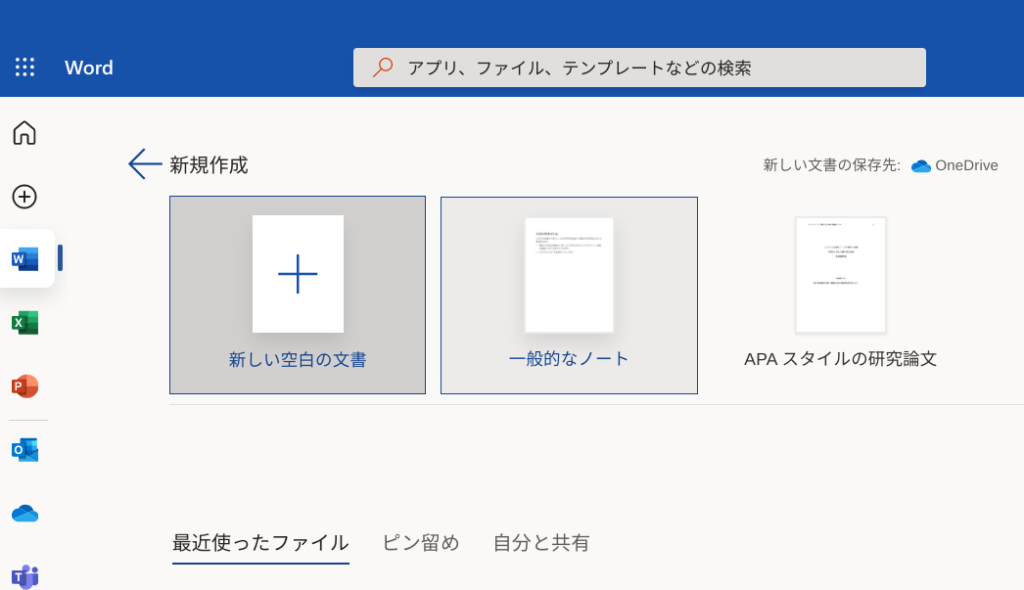
既存のドキュメントにアクセスすると、PWAアプリではなくブラウザで、そのドキュメントが開きます。
残念ながら、これはオフラインのChromebookではまったく機能しません。
PWAアプリの中にはオフラインでも利用できるアプリもあり、オフラインでは全く機能しないPWAアプリもあります。
少なくとも今の時点ではOfficeのPWAアプリはオフラインで使用することはできませんでした。
オンラインで新規でドキュメントを作成する際にも、実際には通信を行っていますのでWebのOffice365を使用することと同じになります。
Chromebookをより安全に便利に利用したいならVPNがおすすめな理由

Chromebookは値段も安価で動作も快適と作業用パソコンとしては、かなり優れておりますが利用している段階で気になる点が2点ございました。
- ファイルのダウンロードがブロックされる。
- HTTPサイトに接続できない
上記2点の問題点を解説します。
ファイルのダウンロードがブロックされる

作業中にサイトからファイルをダウンロードする際に上記のような【不正なファイルのためファイルをブロックしました】と頻繁に表示されます。
これがかなり面倒で明らかに危険なファイルではないはずの
[PDF資料をまとめたZIP]
[仕事で使用するフリーツール]
なども跳ねられることも頻繁で正直ストレスがたまります・・・
通常のWindowsパソコンやMACであればブロックされる頻度はかなり少ないですが、後で後述する理由が原因でChromebookの場合1日に何回もこのような事態が発生します。
HTTPサイトに接続されない

また【HTTPサイトにアクセスしても表示されない】問題もあります。
インターネット上でWebページを閲覧するとき、URLの上部に「http」や「https」で始まっていますが「データが暗号化されていないhttp」の場合自動的にブロックされてしまいます。

↑上の画像のようにHTTPの場合はセキュリティ警告が表示
最近では「https」に移行しているサイトも増えてはいますが、まだまだ「http」サイトが多い現状で仕事上情報を集めたい際に苦労しています。
上記の2点の問題を解決する方法を調べた結果【VPN】を適応することで解決致しました!
なぜChromebookにVPNが必要なのか???
なぜ上記のような問題がVPNで解決するのか?
「実はChromebookで標準で搭載されているセキュリティが強固すぎる+セキュリティ機能をオフができないため回避するにはWEB通信時のネット回線を変更する」
必要があることが判明!!!

https://www.cman.jp/network/term/vpn/
通常であればセキュリティソフトなどを手動でインストールを行い、問題がある場合は一時的にオフするなどで[ブロック問題]を解決できるのだが、Chromebookはデフォルトでセキュリティソフトが搭載されているような物なので外すことが出来ない。
そこで活躍するのがVPN!!!
VPNとは??
「Virtual Private Network」の略。
簡単に言うと仮想の「専用回線」を使って、インターネットを利用することができます。
IPアドレスを自由に変更することができるので匿名性が向上します。
無料のサービスもありますが、回線品質が悪く速度が遅い問題があります。
そのため、回線品質が良い「NordVPN」等が人気です。

↑こんな感じで各国にあるサーバーをワンクリックで使用できるので匿名性は抜群!
VPNを使うとChromebook経由の回線ではないという扱いになるため上記のような理不尽なブロック祭りから開放されるというわけだ!!!
VPNを利用することで得られるその他のメリット!!
更にVPNはもともとセキュリティ強化のためのツールなので様々な利点あり。
- 個人情報の流出阻止の強化
- 海外サーバに繋げて外国在住の限定の動画視聴
- 海外のゲームを格安で購入できる
- 通信が高速化する
など仕事でもプライベートでも役に立つ機能が多く、Chromebookを快適かつ安全に使用したいのであれば割と導入必須のツールといっても過言ではありません。
ChromebookにおすすめVPNはNORDVPN!
といってもVPN会社は日本・海外含めると何百社も存在しており、正直どのような基準でVPNを選べばいいか悩ましいと思っている方も多いのではないでしょうか??
個人的に色々試した結果絶対選んではいけないVPNの条件は以下の3項目
【完全無料を謳うVPN】
他社が有料で展開しているサービスが無料で提供できるはずがない。たいてい利用者の個人情報を盗み出して売買しているケースが多数(一部研究目的など例外あり)
【日本で運営しているVPN】
VPNは海外に多数のサーバーを持つことで安定性が増す。日本運営のVPNはサーバー数が非常に少なく速度が遅いなど実用性に乏しい
【運営歴が浅すぎるVPN】
運営歴が短いVPNは個人情報をハッキングされ情報流出などの危険性が高い。長年運営を行い目立った不祥事を起こしていない会社が望ましい
この3項目に一つでも該当するものがあるVPNは地雷確定なのでおすすめしません(立証済み)

以上の条件に当てはまらない中でおすすめなのが【NordVPN】
ダウンロード・操作履歴が残らない
料金が安い・返金制度
やましいことしていないなら保存されていても特に問題ないのでは??と思いがちですが通常のVPNはサーバー利用の履歴などが保存されるのでもし本体サーバーにハッキングされたら個人情報が流出する危険性があります。
実際にVPN会社本元のサーバーがハッキングされて個人情報が流出したことも・・・
ただNordVPNに関してはそもそも個人情報を残さないので仮にハッキングされたとしても警察や政府・ハッカーに個人履歴が渡ることがないです。
一月分無料お試しでどんな理由でも100%返金保証付き!!

また月額に掛かる料金は高品質であるにも関わらず低価格なのも嬉しいところ。
有名VPNのExpressVPNは最安で$8.32(約900円)なのに比べ、NordVPNは約495円と半値近く違うので毎月のコストが掛かりません。
| 1ヶ月プラン | 6ヶ月プラン | 1年プラン | 2年プラン | |
| ExpressVPN | 月額1500円 | $月額1000円 | 月額900円 | |
| NordVPN | 月額1434円 | 月額590円 | 月額495円 |
更に【契約期間30日なら100%保証の制度】付きなので気に入らなかったり、自分の環境ではうまく動作しないなどどのような理由でも返金保証が適応されるので安心!!
⇒30日間無料のNordVPNををお試ししたい方はこちらから!!
まとめ
オンライン前提であればPWAアプリのOfficeを利用することは通信速度が原因の不満以外は無料で利用できることを考えると、あまりないように思います。
データーの閲覧やちょっと仕立て直しなら十分行うことができます。
もし、オフラインでChromebookに保存しているOfficeのデーターはGoogleドキュメントが立ち上がって編集や閲覧を行うことができます。
もし、Chromebookでローカルに実行される完全にネイティブなOfficeソフトが必要な場合は、他の方法もあります。
LinuxのLibreOfficeをChromebookにインストールする方法になり、LibreOfficeはMicrosoftのOfficeにかなり匹敵することができます。
どちらにしても、Android版のOfficeがChromebookでは使用することができなくなったので、代替のOfficeアプリが必要になります。
また先程紹介したNordVPNを利用することで【Chromebookの煩わしい仕様回避+セキュリティ強化】にもつながるので気になった方は導入してみてはいかがでしょうか??
金額的にもセキュリティソフトよりも安く、気に入らなければ返金保証ありといたせりつくせりの内容なのでおすすめです!!